在Windows安装Kerberos客户端的时候,按照网上的教程操作了一遍,但是结果却发现与原来的不一样,遇到问题了,花了不少的时间,到后来发现了解决方法,用这篇文章来解析记录一下
一、Windows端安装Kerberos
正常的做法是,下载客户端msi镜像文件安装,然后配置,我找了几个比较详细的网站,安装上面操作准没错
https://www.jianshu.com/p/c4313890ece2
https://cloud.tencent.com/developer/article/1380570
二、遇到的问题以及解决
在以上两个教程中,安装后,都会在C:\Program Files\MIT目录下生成Kerberos5文件夹,然后里面有一个krb5.ini,但是我发现安装的电脑并没有出现这个文件夹,我怀疑是杀毒软件问题,然后卸载了,关闭杀毒软件,再次安装后也没有出现,接着我怀疑是电脑问题,然后我换了台电脑,在虚拟机上安装了一遍,同样是没有这个文件夹,接着我自己新建了这个文件夹,然后在Kerberos5文件夹下新建了krb5.ini,配置了该文件,如下图所示
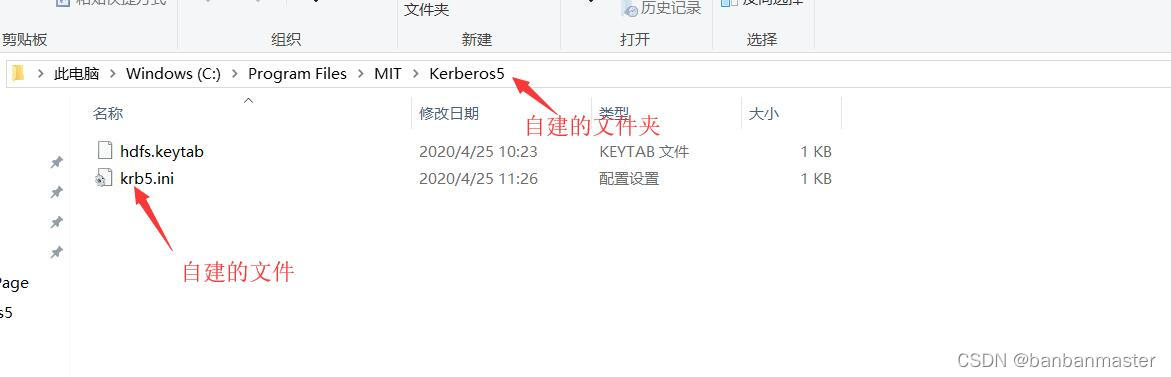
主要是realms的配置,配置好了以后,以为就好了,但是,在cmd命令窗口执行kinit hdfs,后并没有实现效果,报的错误是:kinit: Configuration file does not specify default realm when parsing name hdfs,看意思是没有找到Kerberos的配置文件
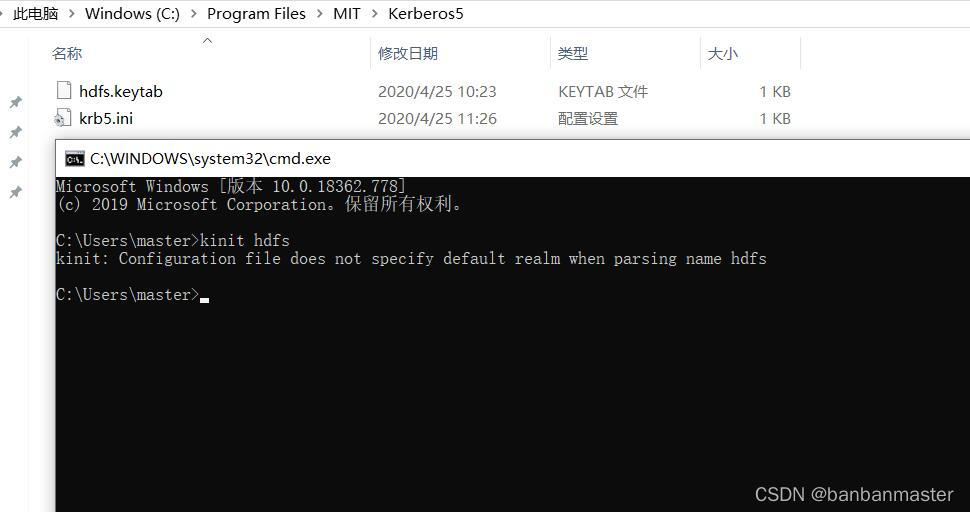
我本来就配置好了的,为什么就没有用呢,后来我在Google上找到了解决方案,这里要配置一个环境变量:KRB5_CONFIG,如下图所示:
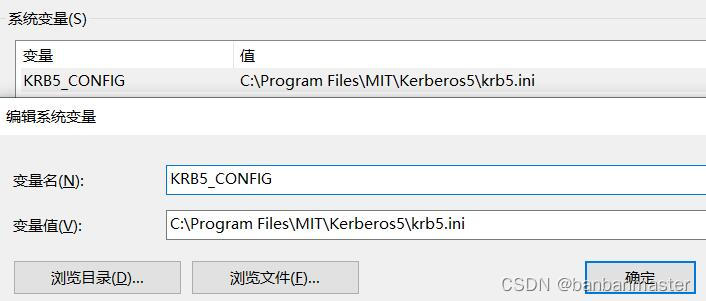
配置好后,在cmd窗口执行以下,就可以正常操作了,如下图所示:
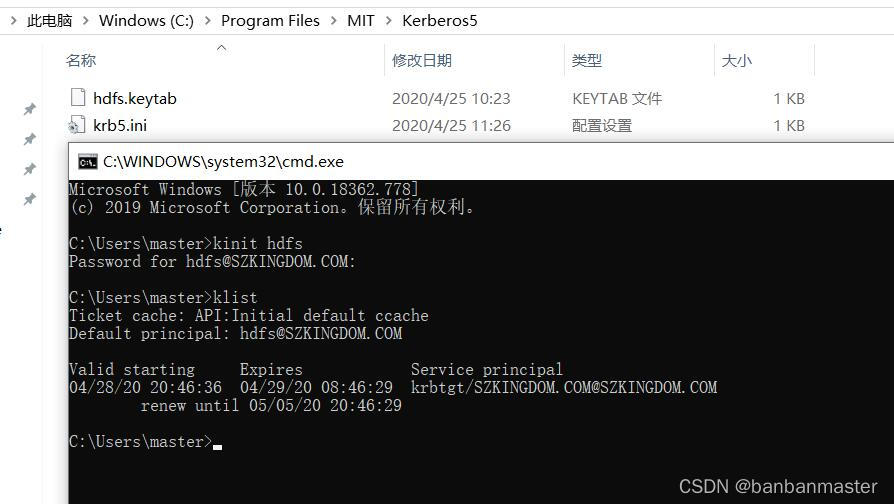
在MIT Kerberos Ticket Manager也可以看到相对于的ticket,如图所示:
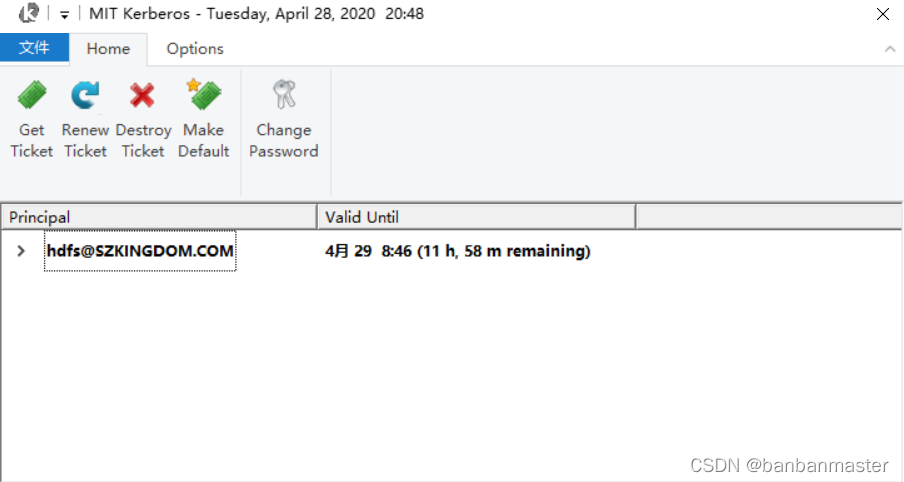
到此为止,Kerberos就配置完毕了。
推荐本站淘宝优惠价购买喜欢的宝贝:

本文链接:https://hqyman.cn/post/5283.html 非本站原创文章欢迎转载,原创文章需保留本站地址!
打赏

微信支付宝扫一扫,打赏作者吧~
休息一下~~
 HQY 一个和谐有爱的空间
HQY 一个和谐有爱的空间